نحوه ارسال فایل از طریق بلوتوث از لپ تاپ نحوه انتقال فایل به گوشی با استفاده از بلوتوث
دستورالعمل ها
بسیاری از رویه ها، مانند همگام سازی شماره تلفن ها، به برنامه خاصی نیاز دارند. اپلیکیشن PC Suite (PC Studio) مناسب برای کار با تلفن همراه خود را دانلود و نصب کنید.
روی دکمه "اتصال" کلیک کنید و منتظر بمانید تا ارتباط با سرور اپراتور برقرار شود. مرورگر وب خود را راه اندازی کنید و بررسی کنید که آیا به اینترنت دسترسی دارید یا خیر. برای پایان دادن به اتصال، کافی است PC Suite را ببندید.
برای اتصال تلفن همراه به رایانه، به عنوان یک قاعده، از کابل های مخصوص استفاده می شود. خوشبختانه، این ارتباطهمچنین می تواند از طریق کانال های بی سیم مختلف مانند Wi-Fi و بلوتوث انجام شود.
شما نیاز خواهید داشت
- آداپتور بلوتوث.
دستورالعمل ها
یک آداپتور بلوتوث برای رایانه شخصی خود انتخاب کنید. اگر سرعت انتقال اطلاعات از طریق یک کانال بی سیم برای شما مهم است، حداکثر مقدار آن را بررسی کنید. در غیر این صورت، تقریباً هر آداپتور بلوتوثی این کار را انجام خواهد داد.
آداپتور را به رابط USB رایانه شخصی خود وصل کنید. به روز رسانی نرم افزاربرای این دستگاه اگر این روش به طور خودکار انجام نشده باشد. شایان ذکر است که برخی از لپ تاپ ها دارای آداپتورهای بلوتوث داخلی هستند.
ماژول را فعال کنید ارتباطات بی سیمروی یک تلفن همراه به طور معمول این گزینه در دسته دستگاه های متصل موجود است.
برنامه ای را برای مدیریت آداپتور بلوتوث متصل به رایانه باز کنید. جستجو را فعال کنید دستگاه های موجوددر شعاع دریافت سیگنال قرار دارد. اگر هیچ برنامه ای به همراه درایورهای آداپتور نصب نشده بود، از ابزار ویندوز استفاده کنید.
منوی Start را باز کنید و به Devices and Printers بروید. روی دکمه "افزودن دستگاه" کلیک کنید. در نوار ابزار بالا قرار دارد. پس از مدتی نام گوشی شما در منوی راه اندازی شده ظاهر می شود.
روی نمادی که ظاهر می شود دوبار کلیک کنید و "Synchronize" را انتخاب کنید. رمز عبور لازم برای اتصال به گوشی را وارد کنید. شما می توانید هر ترکیبی از حروف و اعداد را مشخص کنید. رمز عبور خود را با استفاده از صفحه کلید دستگاه تلفن همراه خود دوباره وارد کنید.
اکنون می توانید آزادانه فایل های خاصی را از رایانه خود به آن منتقل کنید تلفن همراه. اگر این تابعدر دسترس نیست، از برنامه های ویژه استفاده کنید.
برنامه PC Suite را دانلود و نصب کنید. نسخه ای از اپلیکیشن را که برای کار با گوشی شرکت مورد نظر مناسب است انتخاب کنید. دستگاه های خود را با استفاده از برنامه مشخص شده همگام کنید.
ویدئو در مورد موضوع
اگر حافظه موبایل شما تلفنبه پایان می رسد، سپس به طور فزاینده ای سوال شماره 1 برای شما اتصال تلفن همراه شما است تلفنبه کامپیوتر یا لپ تاپ. تعداد زیادی عکس با دوربین شما گرفته شده است تلفن، بسیاری از فایل های صوتی دریافتی از طریق بلوتوث به میزان قابل توجهی میزان فضای خالی شما را کاهش می دهند تلفن. این مشکل با کپی حل میشه فایل های غیر ضروریبه یک لپ تاپ ادامه مطلب را بخوانید تا بدانید چگونه می توان این کار را انجام داد.

شما نیاز خواهید داشت
- کابل داده (USB)، فضای خالی روی هارد لپ تاپ.
دستورالعمل ها
کابل داده از یک رابط انتقال استفاده می کند داده USB. USB (Universal Serial Bus) - گذرگاه سریال جهانی. برای انتقال یا دریافت هر گونه اطلاعات استفاده می شود. به عنوان یک قاعده، چنین سیمی با تلفن همراه است. همچنین در این کیت باید یک دیسک با درایورها وجود داشته باشد، اما نه لزوما (بسته به مدل تلفن).
هنگام اتصال تلفنبه لپ تاپ, سیستم عاملدرخواست نصب تجهیزات جدید را صادر می کند. در حین نصب، نه تنها درایو فلش شما تلفن، بلکه مودمی است که برای اتصال به اینترنت کار می کند. اگر کیت شما شامل دیسک درایور نیست، به وب سایت توسعه دهنده بروید. در صورت بروز هرگونه مشکل، ما همچنین می توانیم به شما توصیه کنیم که با انجمن سازنده دستگاه خود تماس بگیرید تلفنیا پشتیبانی فنی
هنگام قطع اتصال تلفن و لپ تاپ خود، حتما از روش حذف ایمن استفاده کنید. می توانید با کلیک بر روی نماد دستگاه در سینی، در کنار ساعت سیستم، از این عملکرد استفاده کنید.
ویدئو در مورد موضوع
ویدئو در مورد موضوع
منابع:
- نحوه اتصال اینترنت از طریق لپ تاپ
نکته 5: نحوه اتصال اینترنت در لپ تاپ از طریق بلوتوث
امروزه مشاهده لپتاپ با آداپتور بلوتوث داخلی یا وایفای بسیار رایج است. به عنوان یک قاعده، با روشن کردن یک سوئیچ مخصوص روی پانل خود دستگاه روشن می شود. روشن کردن این دستگاه ها آسان است، اما اتصال آن ها به اینترنت چندان آسان نیست.

شما نیاز خواهید داشت
- نرم افزار:
- - مدیر راه اندازی؛
- - درایور آداپتور بلوتوث؛
- - IVT Bluesoleil.
دستورالعمل ها
اول از همه، شما باید برنامه Launch Manager را دانلود و نصب کنید. برای اجرای آن باید فایل Setup.exe را اجرا کنید. در طول مراحل نصب، باید پوشه نصب برنامه را مشخص کنید و سپس سیستم را راه اندازی مجدد کنید.
پس از راه اندازی مجدد، باید بلوتوث را با استفاده از یک اهرم مخصوص روی بدنه لپ تاپ روشن کنید. سپس باید درایورهایی که معمولاً همراه لپ تاپ هستند را نصب کنید. اگر چنین دیسکی وجود ندارد، فقط نام تجاری آداپتور بلوتوث را پیدا کنید و با نام جستجو کنید آخرین نسخهدرایورها در وب سایت رسمی
در مرحله بعد باید برنامه ای را نصب کنید که با آداپتور بلوتوث کار کند. پس از نصب، باید آن را پیکربندی کنید. هنگام شروع برنامه، تمام کادرها را علامت بزنید، زیرا تقریباً همه مدل های آداپتور دارای مجموعه ای استاندارد از عملکردها هستند. در پنجره بعدی از شما خواسته می شود که از جادوگر تنظیمات استفاده کنید؛ بهتر است از خدمات آن خودداری کنید.
اکنون باید مودم بلوتوث را پیکربندی کنید. روی نماد My Computer کلیک راست کرده و Properties را انتخاب کنید. در تب Hardware، روی دکمه Device Manager کلیک کنید.
دستگاه بلوتوث خود را بیابید و با کلیک کردن روی مورد مربوطه در داخل، ویژگی ها را بیاورید منوی زمینه. برو به " گزینه های اضافیارتباطات" برای وارد کردن رشته اولیه (شما می توانید آن را در وب سایت اپراتور تلفن همراه خود دریافت کنید). شایان ذکر است که ورودی نادرست خط منجر به مسدود شدن اتصال توسط اپراتور می شود.
محیط بلوتوث را راه اندازی کنید، میانبر آن باید روی دسکتاپ باشد. پنجره ای که باز می شود تمام دستگاه هایی را که سیگنال آنها در ناحیه تحت پوشش آداپتور است نمایش داده می شود. به تلفنی که از آن به اینترنت دسترسی خواهید داشت وصل شوید و مراحل احراز هویت را طی کنید (کد ساده "1111" یا "1234" را در تلفن و لپ تاپ خود وارد کنید).
از جمله خدمات قابل راه اندازی، استفاده از Dial-Up Networking است. پس از راه اندازی، فرمی برای وارد کردن لاگین و رمز عبور بر روی صفحه ظاهر می شود که می توانید آن را از اپراتور تلفن همراه خود دریافت کنید. سپس روی دکمه Properties کلیک کنید، انتخاب کنید دستگاه بلوتوث-modem و شماره اتصال (*99#) را نشان دهید.
به برگه «گزینهها» بروید و کادر کنار «نمایش پیشرفت اتصال» را علامت بزنید؛ تمام چک باکسهای دیگر را باید بردارید. پس از کلیک بر روی دکمه "OK"، اتصال به اینترنت شروع می شود. اگر به دلایلی اتصال برقرار نشد، لطفاً با خود تماس بگیرید اپراتور تلفن همراهو علت را دریابید
چند سال پیش، دسترسی به اینترنت نیازمند شرایط فنی خاصی بود. بنابراین، همه نمی توانستند چنین تجملی را بپردازند. به ویژه دسترسی به آن در مناطق دور از شهر مشکل ساز بود. امروزه برای استفاده از شبکه، فقط باید خرید کنید مودم، آن را پیکربندی کنید و می توانید در منطقه تحت پوشش شبکه به اینترنت دسترسی داشته باشید.

دستورالعمل ها
بگیر مودم، دستورالعملها را بخوان. باید مراحل نصب را به زبانی در دسترس شرح دهد. توجه به سیستم عامل های سازگار مهم است و این باید در فروشگاه انجام شود. اساساً اگر ویندوز XP را روی لپ تاپ خود نصب کرده اید، می توانید مطمئن باشید مودمبدون مشکل کار خواهد کرد هنگام استفاده از هر سیستم عامل دیگر - ویندوز 95، 98، 7، لینوکس - باید از قبل در مورد سازگاری مشورت کنید.
اجرا کن دیسک نصب. با هر کسی به اشتراک گذاشته شده است تجهیزات کامپیوتر برنامه در حال انجام استتاسیسات با کمک آن باید نصب کنید مودم. برای انجام این کار، دیسک را با سمت آینه به سمت پایین در درایو قرار دهید و سپس آن را ببندید. پس از چند ثانیه، یک پنجره خاص روی مانیتور ظاهر می شود که نماد شروع نصب است. در همان زمان، یک راهنمای ابزار "تجهیزات جدید پیدا شد" ظاهر می شود. این بدان معنی است که دیسک شناسایی شده است. اگر در عرض چند دقیقه این اتفاق نیفتد، خودتان نصب را اجرا کنید. برای انجام این کار، باید انتخاب کنید: Start (نماد سمت چپ در پانل پایین مانیتور)؛ My Computer (یا فقط "رایانه"). نماد دیسک باید در بین دستگاههای دارای رسانه قابل جابجایی ظاهر شود. آن را با دوبار کلیک کنیددکمه سمت چپ ماوس یا یک بار کلیک کنید دکمه سمت راستو از منوی باز شده دستور open را انتخاب کنید. اگر دیسک در اینجا نمایش داده نشد، آن را بردارید و سعی کنید دوباره شروع کنید. اگر این بار هیچ اتفاقی نیفتد، یا درایو معیوب است یا رسانه قابل جابجایی آسیب دیده است.
با استفاده از کابل USB مناسب یا اتصال بی سیم بلوتوث می توانید اطلاعات را در تلفن همراه خود کپی کنید. روش دوم بسیار راحت تر است زیرا نیازی به اتصال فیزیکی بین تلفن و دستگاه دیگر ندارد.
شما نیاز خواهید داشت
آداپتور بلوتوث.
با حمایت مقالات P&G با موضوع «نحوه انتقال فایل به گوشی از با استفاده از بلوتوثنحوه انتقال فایل از طریق بلوتوث نحوه ارسال عکس به گوشی چگونه بازی ها را در گوشی خود دانلود کنیم
دستورالعمل ها
برای انتقال فایل ها از کامپیوتر یا لپ تاپ به گوشی خود، از آداپتور بلوتوث استفاده کنید. این می تواند یک ماژول داخلی یا جداگانه باشد دستگاه خارجی، به پورت USB متصل است. درایورهای این آداپتور بلوتوث را نصب کنید. جستجوی فایل های مناسب در وب سایت های سازندگان این دستگاه یا کامپیوتر موبایل. Device Manager را باز کنید و نام ماژول بلوتوث را پیدا کنید. روی آن کلیک راست کرده و به منوی «Update Drivers» بروید. در پنجره جدید گزینه نصب دستی را انتخاب کرده و پوشه ای را که فایل های درایور دانلود شده را در آن ذخیره کرده اید انتخاب کنید. کامپیوتر خود را مجددا راه اندازی کنید تا ادغام کامل شود توابع مورد نیازبه سیستم ویندوز اکنون آداپتور بلوتوث تلفن همراه خود را روشن کنید. مطمئن شوید که دستگاه برای جستجو باز است. فایل مورد نیاز خود را در هارد دیسک کامپیوتر خود پیدا کنید. بر روی آن کلیک راست کرده و "ارسال" را انتخاب کنید. در منوی کشویی، «دستگاه بلوتوث» را انتخاب کنید. منتظر بمانید تا پنجره جستجو برای دستگاه های موجود ظاهر شود. روی دکمه "به روز رسانی" کلیک کنید. پس از اینکه تلفن همراه شما در لیست ظاهر شد، با دکمه سمت چپ ماوس روی نام آن دوبار کلیک کنید. رمز عبور مورد نیاز برای همگام سازی دستگاه ها را وارد کنید. رمز عبور را دوباره در منوی تلفن همراه وارد کنید. منتظر بمانید تا فرآیند آپلود فایل کامل شود. اگر نیاز به انتقال داده از تلفن همراه دیگری دارید، پوشه ای را که در آن قرار دارد باز کنید فایل های لازم. یکی از آنها را انتخاب کنید و به آن بروید گزینه های ممکناقدامات. Send را انتخاب کرده و گزینه Send via Bluetooth را انتخاب کنید. صبر کنید تا جستجو کامل شود شماره تلفن مورد نظررا انتخاب کرده و روی Submit کلیک کنید. برای دسترسی به گوشی دوم رمز عبور را وارد کنید. فایل های باقی مانده را به همین ترتیب انتقال دهید. چقدر ساده
اخبار دیگر در این زمینه:
در برخی مواقع می توانید بدون استفاده از گوشی موبایل خود را به لپ تاپ متصل کنید دستگاه های اضافی. اگر لپ تاپ دارای آداپتور بلوتوث داخلی باشد این امکان وجود دارد. با حمایت P&G مقالات با موضوع "چگونه تلفن خود را به لپ تاپ وصل کنیم از طریق
بلوتوث یکی از راحت ترین راه ها برای انتقال فایل ها از یک دستگاه به دستگاه دیگر است. شما میتوانید بازیها را از طریق بلوتوث یا از رایانه یا از تلفن دیگری به تلفن همراه خود منتقل کنید. با حمایت P&G مقالات با موضوع "نحوه دانلود بازی ها از طریق بلوتوث" چگونه
تلفن های همراه مجهز هستند مقدار زیادکارکرد. با کمک آنها می توانید عکس ها را مشاهده کنید، به موسیقی گوش دهید و از منابع اینترنتی بازدید کنید. طبیعتا برای کار با فایل ها با استفاده از تلفن همراه باید آنها را در این دستگاه دانلود کرد. شما به - کابل USB - آداپتور نیاز دارید
بسیاری از برنامه های کاربردی توسعه یافته برای تلفن های همراه و ارتباطات در قالب jar هستند. گاهی اوقات برای نصب آنها کافی است فایل ها را در حافظه گوشی کپی کنید، اما اغلب باید از نرم افزار خاصی استفاده کنید. شما نیاز دارید - PC Suite. - آداپتور بلوتوث با حمایت مالی P&G مقالات در
برای استفاده فناوری بلوتوث V کامپیوتر شخصیآداپتور مخصوص مورد نیاز است. برخی از رایانه های شخصی تلفن همراه دستگاه های مشابهی در خود دارند. این معمولاً به شما امکان می دهد از موش هایی استفاده کنید که از این فناوری استفاده می کنند. شما نیاز دارید - راه حل بسته درایور؛ -
تلفن های همراه مدرن را می توان نه تنها با استفاده از کابل به رایانه متصل کرد. وجود آداپتور بلوتوث به شما امکان استفاده از آن را می دهد کانال بیسیمانتقال داده برای همگام سازی دستگاه شما به یک آداپتور BlueToot نیاز دارید. با حمایت مقالات P&G با موضوع "نحوه انتقال فایل ها
برخی از تلفن های همراه قابلیت پخش کلیپ های ویدیویی مختلف را دارند. برای راه اندازی صحیح ویدیو با استفاده از تلفن خود، باید فرمت مناسب را انتخاب کرده و فایل را در حافظه دستگاه کپی کنید. شما نیاز دارید - یک کارت خوان؛ - ماژول بلوتوث با حمایت مالی P&G مقالات در
چندین روش اساسی برای انتقال داده ها وجود دارد کامپیوتر خانگیبه یک تلفن همراه آنها به مقداری نیاز دارند تجهیزات فنی. شما به یک کابل USB تلفن نیاز دارید، آداپتور بلوتوثیا CardReader با حمایت مقالات P&G با موضوع «نحوه دانلود اطلاعات از رایانه
شما یک لپ تاپ دارید و نمی دانید نحوه انتقال فایل از طریق بلوتوث? در این مقاله به شما خواهیم گفت که چگونه از کامپیوتر یا لپ تاپ با سیستم عامل استفاده کنید سیستم ویندوزانتقال فایل ها از طریق بلوتوث به تلفن یا دستگاه های دیگر و نحوه روشن کردن بلوتوث در لپ تاپ.
تابع بلوتوث روی لپ تاپیکی از مهمترین ویژگی های مفیدبه شما امکان می دهد فایل ها را به صورت بی سیم انتقال دهید. البته امکان انتقال فایل ها از کامپیوتر از طریق کارت حافظه وجود دارد، اما همه گوشی های هوشمند از کارت حافظه پشتیبانی نمی کنند. و علاوه بر این، اگر نیاز به انتقال یک عکس یا یک فایل داشته باشیم، نمیخواهیم وقت اضافی را تلف کنیم و کارتهای حافظه را مرتب کنیم یا نمیخواهیم کابلی را پیدا و وصل کنیم، یک عملکرد بلوتوث برای این کار وجود دارد.
همه رایانهها از بلوتوث پشتیبانی نمیکنند، هرچند اگر متعلق به شما باشد لپ تاپ جدیدپس فکر میکنم از قبل باید بلوتوث داشته باشد و شما میتوانید از طریق آن فایلها را به لپتاپ، تلفن، اندروید، تبلت، کامپیوتر دیگر منتقل کنید، به طور خلاصه، به همه دستگاههایی که از عملکرد بلوتوث پشتیبانی میکنند.
اجازه بدید ببینم آموزش انتقال فایل از لپ تاپ به گوشی با بلوتوث. برای این کار فایلی را که در کامپیوتر می خواهیم از طریق بلوتوث انتقال دهیم را انتخاب کرده و با ماوس به سمت آن نشانه بگیرید. در مرحله بعد، روی دکمه سمت راست ماوس کلیک کنید و منویی را با گزینه هایی برای اعمال بر روی فایل انتخابی فراخوانی کنید. اسکرین شات پیوست شده را در زیر ببینید.
در مرحله بعد دستگاهی را که می خواهیم از طریق بلوتوث فایل را از لپ تاپ به آن انتقال دهیم انتخاب می کنیم. فراموش نکنید که بلوتوث را در گوشی یا دستگاه دیگری روشن کنید تا توسط رایانه ای که می خواهیم فایل را به آن منتقل کنیم، شناسایی شود. برای دریافت فایل، روی دستگاه دریافت کننده تایید کنید.
تو می توانی تنظیمات بلوتوث را در لپ تاپ یا کامپیوتر خود مشاهده کنیدبا سیستم عامل ویندوز، و همچنین خواهید دید که کدام دستگاه ها قبلا متصل شده اند. برای این کار آیکون های مخفی پایین صفحه را با باز کنید سمت راستهمانطور که در تصویر پیوست نشان داده شده است و آیکون تنظیمات بلوتوث را انتخاب کنید.

در پنجره ای که باز می شود می توانید بلوتوث را روشن یا خاموش کنید. رایانه همچنین شروع به جستجوی دستگاههایی با بلوتوث فعال میکند و فهرستی از تلفنهای متصل قبلی یا سایر دستگاههایی را میبینید که میتوانید فوراً برای انتقال فایل انتخاب کنید. اگر شما می خواهید انتقال فایل از طریق بلوتوث لپ تاپبه تلفنیا دستگاه دیگری که در لیست نیست، سپس باید آن را از لیست دستگاه های شناسایی شده انتخاب کنید.
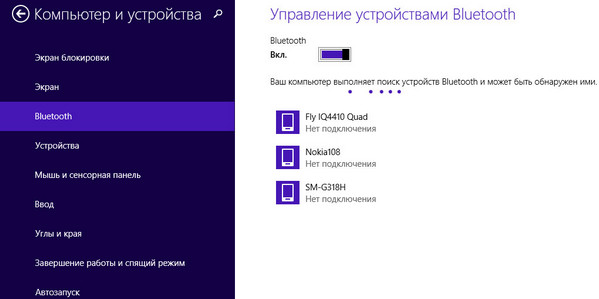
اگر دستگاه مورد نیازاز دست رفته، شاید لازم باشد بلوتوث را روی آن روشن کنید. همچنین، گاهی اوقات مجبور می شوید برای اولین انتقال فایل، قابلیت مشاهده بلوتوث را روی گوشی خود روشن کنید. در مرحله بعد، این دستگاه را در لیست دستگاه ها خواهید دید و برای انتقال فایل از لپ تاپ خود کافی است بلوتوث گوشی خود را فعال کنید.
- امیدوارم این مقاله به شما کمک کرده باشد نحوه انتقال فایل ها به گوشی در لپ تاپ ویندوزییا دستگاه دیگر
- اگر بازخورد، نظرات، نکات مفید یا اضافات را در مقاله بگذارید، خوشحال خواهیم شد.
- لطفا به اشتراک بگذارید نکات مفید، کمک های متقابل را ارائه دهد. شاید توصیه شما به حل مشکل شخص دیگری کمک کند!
- از پاسخگویی، کمک و راهنمایی مفید شما متشکرم!
این راهنما برای نشان دادن نحوه ارسال عکس ها و آهنگ ها از طریق بلوتوث از تلفن (iphone) به لپ تاپ (کامپیوتر) و بالعکس برای همه کسانی که نمی دانند چگونه این کار را انجام دهند طراحی شده است.
اول از همه، باید مطمئن شوید که دستگاه بلوتوث در لپ تاپ یا رایانه ای که دارید متصل است دستگاه USBبلوتوث.
هنگامی که سیستم عامل یک دستگاه بلوتوث را شناسایی می کند، نماد آن در سینی ظاهر می شود.
با کلیک بر روی فلش در گوشه سمت راست پایین دسکتاپ در کنار ساعت قابل مشاهده است.
اکنون روی نماد بلوتوث کلیک راست کرده و گزینه مورد نیاز را انتخاب کنید:
- ارسال فایل - یک عکس یا آهنگ را از رایانه یا لپ تاپ خود ارسال کنید.
- دریافت فایل - یک عکس یا آهنگ را از تلفن خود به رایانه خود ارسال کنید.
در هر صورت، پنجره ای باز می شود که در آن باید دستگاه بلوتوثی را که می خواهید به رایانه یا لپ تاپ خود اجازه تعامل با آن را بدهید، انتخاب کنید.
به این ترتیب دستگاه ها را به لیست دستگاه های مجاز اضافه خواهید کرد. برای اضافه کردن، روی دکمه "افزودن دستگاه" کلیک کنید
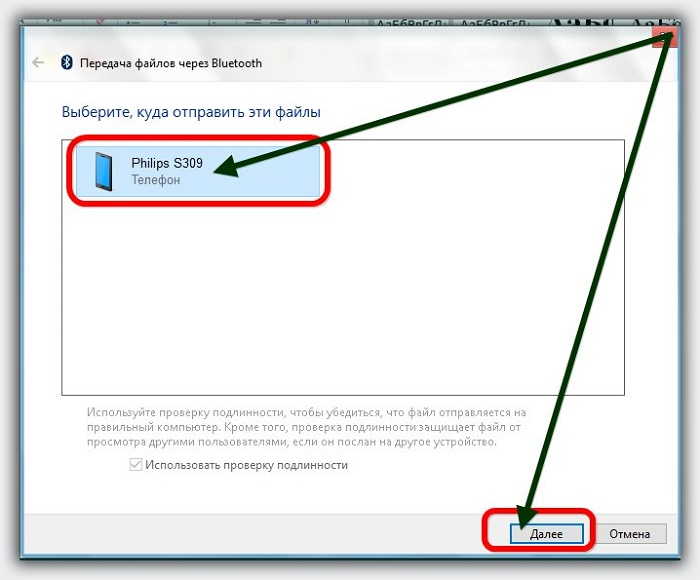 پس از وارد کردن کد امنیت ویندوزخواهد دانست که، برای مثال، آیفون با موفقیت به لیست دستگاه های قابل اعتمادی که می توانند داده ها را با رایانه مبادله کنند، اضافه شده است.
پس از وارد کردن کد امنیت ویندوزخواهد دانست که، برای مثال، آیفون با موفقیت به لیست دستگاه های قابل اعتمادی که می توانند داده ها را با رایانه مبادله کنند، اضافه شده است.
توجه: مراحل مجوز دستگاه فقط باید یک بار تکمیل شود.
از طریق بلوتوث عکس یا موسیقی را به گوشی خود ارسال کنید
ساده ترین راه برای انتقال تصویر/موسیقی (یا هر فایل دیگری) از کامپیوتر/لپ تاپ به شرح زیر است.
روی فایلی که می خواهید ارسال کنید کلیک راست کرده و روی «دستگاه بلوتوث» کلیک کنید.
از شما خواسته می شود دستگاهی را که می خواهید فایل را به آن ارسال کنید انتخاب کنید و سپس انتقال فایل شروع به تنظیم اولیه می کند.
برای دانلود فایلها (تصاویر/موسیقی) از تلفن خود به رایانه، باید به ویندوز بگویید که میخواهید این کار را انجام دهید.
چگونه انجامش بدهیم؟ بسیار ساده است: روی نماد کلیک راست کنید اتصالات بلوتوثدر سینی و روی "دریافت فایل" کلیک کنید.
سپس یک عکس یا آهنگ از تلفن خود ارسال کنید و ویندوز شروع به انتقال می کند.
بلافاصله پس از اینکه فایل به لپ تاپ/رایانه شما رسید، باید محل ذخیره آن را مشخص کنید. موفق باشید.









